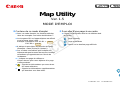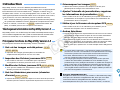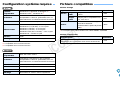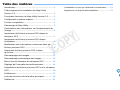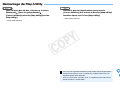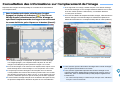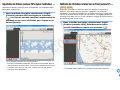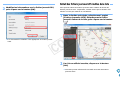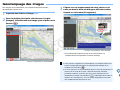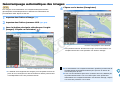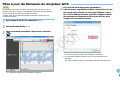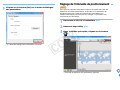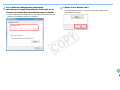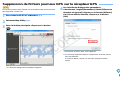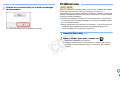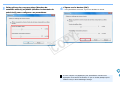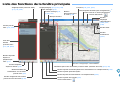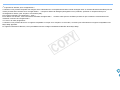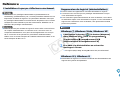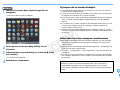© CANON INC. 2014 CCS-M056MUF-002
Map Utility
Ver. 1.5
MODE D’EMPLOI
● Contenu de ce mode d’emploi
● Dans ce mode d’emploi, les fenêtres utilisées
dans les exemples sont celles de Windows 7.
● Le récepteur GPS ou l’appareil photo est affiché
sous la forme d’une icône.
Exemple :Récepteur GPS GP-E1 J
EOS 6D J
● ` indique la procédure de sélection du menu.
(Exemple : menu [Fichier] ` [Quitter].)
● Les crochets sont utilisés pour indiquer les
éléments tels que les noms des menus, boutons
et fenêtres qui apparaissent sur l’écran de
l’ordinateur.
● ** indique une page de référence.
Cliquez dessus pour vous déplacer à la page
correspondante.
● : Signale les informations que vous devez
lire avant utilisation.
● : Signale les informations supplémentaires
qui devraient vous être utiles.
GP-E1
EOS 6D
● Pour aller d’une page à une autre
● Cliquez sur les flèches dans le coin inférieur droit
de l’écran.
: page suivante
: page précédente
: retour sur la dernière page affichée
COPY

2
Introduction
Map Utility version 1.5 est un utilitaire permettant de voir les
emplacements de prise de vue des images prises avec un appareil photo
EOS DIGITAL avec fonctionnalité GPS*
1
intégrée ou utilisé avec un
récepteur GPS Canon. Si vous photographiez avec un EOS 6D*
2
ou un
autre appareil photo EOS DIGITAL utilisé avec le récepteur GPS GP-E2,
vous pouvez les voir avec l’itinéraire parcouru (chemins d’accès).
*
1
GPS : Global Positioning System (système de positionnement global),
un système de satellites servant à déterminer l’emplacement actuel
*
2
Dans ce manuel, « EOS 6D » et représentent l’EOS 6D
(WG), le modèle pourvu d’un récepteur GPS interne.
Téléchargement et installation de Map Utility Version 1.5
Map Utility version 1.5 est téléchargé et installé automatiquement lorsque
vous installez ImageBrowser EX à partir de l’EOS DIGITAL Solution Disk
(fourni avec l’EOS 6D) sur un ordinateur ayant accès à Internet.
Principales fonctions de Map Utility Version 1.5
Les principales fonctions de Map Utility sont les suivantes.
● Voir où les images ont été prises
● Importez des images géomarquées et consultez les
emplacements de prise de vue sur une carte.
● Importer des fichiers journaux GPS
● Raccordez le GP-E2 à un ordinateur pour importer et
sauvegarder les fichiers journaux GPS sur ce dernier.
●
Modifier des fichiers journaux GPS
● Vous pouvez modifier les informations contenues dans les
fichiers journaux GPS importés.
● Voir les itinéraires parcourus (chemins
d’accès)
●
Importez des fichiers journaux GPS depuis le GP-E2 ou l’EOS 6D pour voir les
itinéraires parcourus entre les emplacements de prise de vue sur une carte.
EOS 6D
GP-E1
GP-E2
EOS 6D
GP-E2
GP-E2
EOS 6D
GP-E2
EOS 6D
● Géomarquer les images
● Utilisez les fichiers journaux GPS depuis le GP-E2 pour
géomarquer les images sans informations GPS.
●
Ajuster l’intervalle de journalisation, supprimer
les informations de journalisation
● Raccordez le GP-E2 à un ordinateur pour ajuster l’intervalle de
journalisation du récepteur ou pour effacer les informations de
journalisation dans le récepteur.
●
Mettre à jour le firmware du récepteur GPS
● Raccordez le GP-E2 à un ordinateur pour mettre à jour le
firmware du récepteur avec la dernière version.
● Autres fonctions
●
Vous pouvez rechercher les emplacements de votre choix sur une carte et
sauvegarder les emplacements de prise de vue ou d’autres informations
affichées dans Map Utility en tant que fichiers Google Earth™ .
●
Pour importer les fichiers journaux GPS de l’EOS 6D vers l’ordinateur et
supprimer les informations de journalisation, utilisez le logiciel EOS Utility
compris dans l’EOS DIGITAL Solution Disk fourni avec l’EOS 6D.
Pour en savoir plus, reportez-vous au mode d’emploi d’EOS Utility (format
PDF).
GP-E2
GP-E2
GP-E2
●
Ce logiciel utilise Google Maps™ pour afficher les images et les itinéraires
parcourus sur une carte. Les informations sur l’emplacement dans les images
et les fichiers journaux GPS sont envoyées aux fournisseurs de service.
● Des frais d’abonnement ou de connexion à un fournisseur
d’accès à Internet (FAI) peuvent s’appliquer.
●
Les images géomarquées et les fichiers journaux GPS peuvent
contenir des informations permettant de vous identifier. Soyez
prudent lorsque vous partagez des fichiers ou publiez des images en
ligne sur des sites où de nombreuses personnes peuvent les voir.
● N’utilisez pas Map Utility pendant que vous éditez des images
avec Digital Photo Professional. Les images éditées peuvent ne
pas être sauvegardées correctement.
À propos d’ImageBrowser EX
ImageBrowser EX est nécessaire pour installer ou désinstaller Map Utility.
Lorsque vous démarrez ImageBrowser EX alors que vous êtes
connecté à Internet, ImageBrowser EX et Map Utility sont
automatiquement mis à jour avec la dernière version, au besoin.
COPY

3
Configuration système requise
*
1
Compatible avec le Service Pack 1
*
2
Compatible avec le Service Pack 2
*
3
Compatible avec le Service Pack 3
Système
d’exploitation
Windows 8.1, Windows 8, Windows 7*
1
,
Windows Vista*
2
, Windows XP*
3
Ordinateur
Ordinateurs exécutant l’un des systèmes
d’exploitation ci-dessus (préinstallé) avec un
port USB inclus. Connexion Internet nécessaire.
Processeur central 1,6 GHz Pentium ou supérieur
Mémoire RAM
Windows 8.1, 8 (64 bits) : 2 Go ou plus
Windows 8.1, 8 (32 bits) : 1 Go ou plus
Windows 7 (64 bits) : 2 Go ou plus
Windows 7 (32 bits) : 1 Go ou plus
Windows Vista (64 ou 32 bits) : 1 Go ou plus
Windows XP : 512 Mo ou plus
Interface USB
Affichage Résolution de 1 024 x 768 ou supérieure
Système
d’exploitation
Mac OS X 10.7 à 10.9
Ordinateur
Ordinateurs exécutant l’un des systèmes
d’exploitation ci-dessus (préinstallé) avec un
port USB inclus. Connexion Internet nécessaire.
Processeur central Core 2 Duo ou supérieure
Mémoire RAM 2 Go ou plus
Interface USB
Affichage Résolution de 1 024 x 768 ou supérieure
Fichiers compatibles
Fichiers d’image
* À l’exception des vidéos filmées avec l’EOS REBEL T5/1200D
Fichiers journaux GPS
Type de fichier Extension
Photos
Images
RAW
Images au format RAW de
Canon
.CR2
Images
JPEG
Images JPEG compatibles Exif
2.2, 2.21 et 2.3
.JPG
Vidéos
Vidéos filmées avec des appareils
photo EOS DIGITAL
commercialisé à partir de janvier
2012*
.MOV
Type de fichier Extension
Fichiers journaux GPS au format de texte NMEA
enregistrés par le récepteur GPS GP-E2 et l’EOS 6D
.LOG
COPY

4
Table des matières
Introduction ................................................................ 2
Téléchargement et installation de Map Utility
Version 1.5................................................................. 2
Principales fonctions de Map Utility Version 1.5........ 2
Configuration système requise................................... 3
Fichiers compatibles .................................................. 3
Démarrage de Map Utility .......................................... 5
Consultation des informations sur l’emplacement de
l’image........................................................................ 6
Importation de fichiers journaux GPS depuis le
récepteur GPS ........................................................... 7
Importation de fichiers journaux GPS depuis
l’ordinateur ................................................................. 9
Modification des informations contenues dans les
fichiers journaux GPS ................................................ 9
Retrait des fichiers journaux GPS inutiles
de la liste.................................................................. 10
Géomarquage des images....................................... 11
Géomarquage automatique des images.................. 12
Mise à jour du firmware du récepteur GPS.............. 13
Réglage de l’intervalle de positionnement ............... 14
Suppression de fichiers journaux GPS sur le récepteur
GPS.......................................................................... 16
Préférences.............................................................. 17
Liste des fonctions de la fenêtre principale.............. 19
Référence................................................................. 21
L’installation n’a pas pu s’effectuer correctement....... 21
Suppression du logiciel (désinstallation) .................... 21
COPY

5
Démarrage de Map Utility
Dans la barre des tâches, cliquez sur le menu
[Démarrer] ` [Tous les programmes] `
[Canon Utilities] ` dossier [Map Utility] ` icône
[Map Utility].
➜ Map Utility démarre.
Ouvrez le dossier [Applications] et le dossier
[Canon Utilities], puis ouvrez le dossier [Map Utility].
Double-cliquez sur l’icône [Map Utility].
➜ Map Utility démarre.
Vous pouvez également démarrer Map Utility depuis Digital Photo
Professional (version 3.11 ou ultérieure), logiciel fourni avec les
appareils photo EOS DIGITAL.
Pour en savoir plus, reportez-vous à « Digital Photo Professional
Mode d’emploi » (fichier PDF).
COPY

6
Consultation des informations sur l’emplacement de l’image
Importez des images dans Map Utility et consultez leurs informations
sur l’emplacement.
1
Dans la fenêtre principale, sélectionnez l’onglet
[Images] et cliquez sur le bouton [ ]. Sur l’écran
affiché ensuite, sélectionnez les fichiers d’image en
spécifiant l’emplacement de stockage ou en saisissant
les noms de fichier, puis cliquez sur le bouton [Ouvrir].
➜
Les fichiers d’image sont importés et ajoutés à la liste d’images
sur l’onglet [Images]. Les emplacements de prise de vue des
images sont indiqués par des punaises rouges sur la carte.
●
Pour voir les images sur la carte avec leur emplacement, cliquez sur un
fichier d’image dans la liste d’images ou sur une punaise sur la carte.
● Il se peut que la liste d’images soit marquée avec les heures
correspondant aux heures des fichiers journaux GPS sur la liste
des fichiers journaux GPS. Dans ce cas, si vous cliquez sur une
punaise, l’itinéraire parcouru par le fichier journal GPS apparaît.
●
Pour les fichiers d’image marqués avec la direction de la prise de vue,
les punaises indiquant les directions de prise de vue sont affichées.
● Pour agrandir une image, double-cliquez sur le fichier d’image
sur la liste d’images ou sur l’image miniature affichée sur la carte.
Pour les vidéos (fichiers vidéo MOV), une fenêtre distincte
s’ouvre pour la lecture.
●
Pour voir les détails de l’emplacement des images, sélectionnez les
fichiers d’image sur la liste d’images et sélectionnez [Afficher le
détail des informations sur l’emplacement] dans le menu [Afficher].
Données cartographiques ©2012 ZENRIN -
● Vous pouvez ajouter des fichiers d’image dans la liste d’images
par un glisser-lâcher direct sur la liste.
● Vous pouvez également importer des fichiers d’image en les
sélectionnant dans Digital Photo Professional (version 3.11 ou
ultérieure), puis en démarrant Map Utility depuis Digital Photo
Professional.
• Les cartes de Map Utility ne s’affichent pas tant que votre ordinateur
n’est pas connecté à Internet.
COPY

7
Importation de fichiers journaux GPS depuis le récepteur GPS
Les fichiers journaux GPS stockés sur le récepteur GPS GP-E2 peuvent
être importés dans Map Utility. Une fois importés, les informations de
journalisation sont sauvegardées sur l’ordinateur.
1
Raccordez le GP-E2 à l’ordinateur.
Mettez le GP-E2 sous tension et raccordez son connecteur
[DIGITAL] au port USB de l’ordinateur.
Utilisez le câble d’interface accompagnant l’appareil photo pour le
raccordement.
● Insérez la plus grande fiche du câble dans le port USB de
l’ordinateur. Pour en savoir plus sur les positions et orientations
des ports USB, reportez-vous au mode d’emploi de l’ordinateur.
● Insérez la fiche la plus petite du câble dans le connecteur
[DIGITAL] du GP-E2. Pour en savoir plus sur le connecteur
[DIGITAL] du GP-E2, reportez-vous au mode d’emploi du GP-E2.
2
Démarrage de Map Utility. (p.5)
GP-E2
3
Dans la fenêtre principale, sélectionnez l’onglet
[Fichiers journaux GPS]. Cliquez sur le bouton [ ],
puis sur le bouton [Suivant] sur l’écran suivant.
➜ Les fichiers journaux GPS sont importés sur l’ordinateur et
ajoutés dans la liste de fichiers journaux sur l’onglet [Fichiers
journaux GPS].
COPY

8
●
Les fichiers journaux GPS importés sont sauvegardés dans les
emplacements suivants :
[Canon Utilities] dans le dossier de documents de l’ordinateur `
[Fichiers journaux GPS]
[Documents] ` [Canon Utilities] ` [Fichiers journaux GPS]
●
Cliquez sur un fichier journal GPS dans la liste des fichiers journaux
GPS pour voir les itinéraires parcourus (chemins d’accès) sur une
carte.
Données cartographiques ©2012 ZENRIN -
COPY

9
Importation de fichiers journaux GPS depuis l’ordinateur
Importez les fichiers journaux GPS sauvegardés sur l’ordinateur dans
Map Utility comme suit.
1
Dans la fenêtre principale, sélectionnez l’onglet
[Fichiers journaux GPS] et cliquez sur le bouton
[ ]. Sur l’écran suivant, spécifiez l’emplacement de
stockage ou les noms de fichier, puis cliquez sur le
bouton [Ouvrir].
➜ Les fichiers journaux GPS sont importés.
➜ Une fois l’importation terminée, les fichiers sont ajoutés dans la
liste de fichiers journaux GPS. Pour voir les itinéraires parcourus
(chemins d’accès) sur une carte, cliquez sur l’un des fichiers
journaux GPS répertoriés.
Modification des informations contenues dans les fichiers journaux GPS
Certaines informations contenues dans les fichiers journaux GPS
importés dans Map Utility peuvent être modifiées. Les éléments
modifiables sont [Nom] et [Différence de temps] (décalage horaire entre
l’heure locale et le Temps moyen de Greenwich). Ce réglage [Différence
de temps] est utilisé au cas où par exemple le réglage [Fuseau horaire]
de l’appareil photo est incorrect.
1
Dans la fenêtre principale, sélectionnez l’onglet
[Fichiers journaux GPS]. Sélectionnez le fichier
journal à modifier et cliquez sur le bouton [ ].
Données cartographiques ©2012 ZENRIN -
➜ La fenêtre [Informations sur le fichier journal GPS] apparaît.
GP-E2
EOS 6D
COPY

10
2
Modifiez les informations sur le fichier journal GPS,
puis cliquez sur le bouton [OK].
➜ Les informations modifiées sont appliquées au fichier journal
GPS.
Retrait des fichiers journaux GPS inutiles de la liste
Vous pouvez retirer les fichiers journaux GPS inutiles de la liste de
fichiers journaux GPS. Cependant, veuillez noter que les fichiers eux-
mêmes ne sont pas effacés de l’ordinateur.
1
Dans la fenêtre principale, sélectionnez l’onglet
[Fichiers journaux GPS]. Sélectionnez le fichier
journal à retirer de la liste, puis cliquez sur le bouton
[].
Données cartographiques ©2012 ZENRIN -
2
Sur l’écran affiché ensuite, cliquez sur le bouton
[OK].
➜ Le fichier journal sélectionné est retiré de la liste de fichiers
journaux GPS.
COPY

11
Géomarquage des images
Les images sans informations sur l’emplacement peuvent être
géomarquées comme suit.
1
Importez des fichiers d’image. (p.6)
2
Dans la fenêtre principale, sélectionnez l’onglet
[Images]. Sélectionnez une image, puis cliquez sur le
bouton [ ].
Données cartographiques ©2012 ZENRIN -
3
Cliquez sur un emplacement de votre choix sur la
carte, et dans la boîte de dialogue affichée ensuite,
cliquez sur le bouton [Enregistrer].
Données cartographiques ©2012 ZENRIN -
➜ La punaise bleue devient rouge et les informations sur
l’emplacement sont ajoutées au fichier d’image.
● Vous pouvez supprimer les informations sur l’emplacement d’un
fichier d’image géomarquées en sélectionnant l’image et en
cliquant sur le bouton [ ].
● Si vous saisissez un nom d’endroit dans la case de recherche au-
dessus de la zone de la carte, une liste de noms d’endroit
possibles s’affiche. Une fois que vous avez sélectionné une
destination et cliqué sur le bouton [ ], l’affichage de la carte se
déplace en conséquence. Ceci se révèle pratique pour trouver
des emplacements de prise de vue.
COPY

12
Géomarquage automatique des images
Les images sans informations sur l’emplacement peuvent être
géomarquées automatiquement en utilisant les informations de
journalisation GPS depuis le GP-E2.
1
Importez des fichiers d’image. (p.6)
2
Importez des fichiers journaux GPS. (p.7, p.9)
3
Dans la fenêtre principale, sélectionnez l’onglet
[Images]. Cliquez sur le bouton [ ].
Données cartographiques ©2012 ZENRIN -
➜ La latitude et la longitude des images pour lesquelles l’heure de
prise de vue correspond à une heure dans le fichier journal GPS
sont étiquetées avec des punaises bleues.
GP-E2
4
Cliquez sur le bouton [Enregistrer].
Données cartographiques ©2012 ZENRIN -
➜ Les punaises bleues deviennent rouges et les informations sur
l’emplacement GPS sont ajoutées aux fichiers d’image.
● Les informations sur l’emplacement GPS ajoutées proviennent de
l’emplacement de positionnement le plus proche en heure de
l’heure de prise de vue.
● Pour voir les itinéraires parcourus (chemins d’accès) atteints par
le positionnement GPS sur une carte après avoir ajouté des
informations sur l’emplacement GPS aux fichiers d’image, cliquez
sur l’une des punaises sur la carte.
COPY

13
Mise à jour du firmware du récepteur GPS
Le firmware GP-E2 du récepteur GPS peut être mis à jour avec la
dernière version au besoin. Téléchargez le firmware du site Web de
Canon avant de procéder aux étapes suivantes.
Veuillez noter que le téléchargement du firmware nécessite une
connexion Internet.
1
Raccordez le GP-E2 à l’ordinateur. (p.7)
2
Démarrez Map Utility. (p.5)
3
Dans la fenêtre principale, cliquez sur le bouton
[].
➜ La boîte de dialogue des paramètres apparaît.
GP-E2
4
Sur la boîte de dialogue des paramètres,
sélectionnez l’onglet [Généralités]. Dans [Version du
micrologiciel], cliquez sur le bouton [Mettre à jour].
Sur l’écran affiché ensuite, spécifiez l’emplacement
de stockage du firmware et le nom de fichier, puis
cliquez sur le bouton [Ouvrir].
➜ La mise à jour du firmware du récepteur commence.
●
Un message apparaît lorsque la mise à jour du firmware est
terminée.
Sur l’écran affiché, cliquez sur le bouton [OK] pour fermer l’écran.
COPY

14
5
Cliquez sur le bouton [OK] sur la boîte de dialogue
des paramètres.
➜ La boîte de dialogue des paramètres se ferme.
Réglage de l’intervalle de positionnement
Vous pouvez spécifier l’intervalle auquel le récepteur GPS GP-E2
obtient de nouvelles informations de position. Les intervalles de
positionnement plus courts produisent des informations sur
l’emplacement plus précises pour vos images. Cependant, cela
consomme plus d’énergie.
1
Raccordez le GP-E2 à l’ordinateur. (p.7)
2
Démarrez Map Utility. (p.5)
3
Dans la fenêtre principale, cliquez sur le bouton
[].
➜ La boîte de dialogue des paramètres apparaît.
GP-E2
COPY

15
4
Sur la boîte de dialogue des paramètres,
sélectionnez l’onglet [Paramètres]. Faites glisser le
curseur sur l’intervalle de positionnement souhaité.
●
Vous pouvez spécifier l’intervalle sur une échelle de huit niveaux, de
toutes les secondes à toutes les 5 minutes.
5
Cliquez sur le bouton [OK].
➜ Les paramètres sont mis à jour et la boîte de dialogue des
paramètres se ferme.
COPY

16
Suppression de fichiers journaux GPS sur le récepteur GPS
Les fichiers journaux GPS stockés sur le récepteur GPS GP-E2 peuvent
être supprimés comme suit.
1
Raccordez le GP-E2 à l’ordinateur. (p.7)
2
Démarrez Map Utility. (p.5)
3
Dans la fenêtre principale, cliquez sur le bouton
[].
➜ La boîte de dialogue des paramètres apparaît.
GP-E2
4
Sur la boîte de dialogue des paramètres,
sélectionnez l’onglet [Paramètres]. Dans [Effacer les
données du journal], cliquez sur le bouton [Effacer].
Sur l’écran affiché ensuite, cliquez sur le bouton
[OK].
➜ Les fichiers journaux GPS sont supprimés.
● Un message apparaît lorsque la suppression du fichier journal
GPS est terminée.
Sur l’écran affiché, cliquez sur le bouton [OK] pour fermer
l’écran.
COPY

17
5
Cliquez sur le bouton [OK] sur la boîte de dialogue
des paramètres.
➜ La boîte de dialogue des paramètres se ferme.
Préférences
Dans les préférences de Map Utility, vous pouvez configurer les critères
d’affichage des itinéraires parcourus (chemins d’accès). La
configuration de ces critères rétrécit les itinéraires à afficher, d’après les
données enregistrées dans les fichiers journaux GPS. Les deux critères
suivants peuvent être définis.
● Nombre de satellites à utiliser pour le positionnement : La précision
de l’emplacement est proportionnelle au nombre de satellites utilisés
pour le positionnement.
● HDOP (Diminution de la précision horizontale) : Calculé à partir de la
distribution des satellites aux heures de positionnement. Plus la
valeur est faible, plus la précision est élevée.
1
Démarrez Map Utility. (p.5)
2
Dans la fenêtre principale, cliquez sur [ ].
➜ La fenêtre [Préférences] apparaît.
● Cochez la case [Afficher uniquement les chemins d’accès des
données correspondant aux critères suivants] si elle n’est pas
cochée.
GP-E2
EOS 6D
COPY

18
3
Faites glisser les curseurs dans [Nombre de
satellites utilisés] et [HDOP (dilution horizontale de
précision)] pour configurer ces paramètres.
4
Cliquez sur le bouton [OK].
➜ Les paramètres sont mis à jour et la fenêtre se ferme.
Si vous cliquez sur [Appliquer], les paramètres actuels sont
appliqués sans fermer la fenêtre, ce qui se révèle pratique pour
vérifier la façon dont l’affichage change.
COPY

19
Liste des fonctions de la fenêtre principale
Bouton Exporter le fichier pour Google Earth™
*1
Onglet [Fichiers journaux GPS]
(p.7, p.9, p.10)
Liste des
fichiers
journaux GPS
(p.7, p.8, p.10)
Fichier journal
GPS (p.9, p.10)
Bouton Supprimer les fichiers
journaux GPS de la liste (p.10)
Bouton Modifier les
informations sur le fichier
journal GPS (p.9)
Bouton Importer
depuis le fichier (p.9)
Bouton Importer
depuis le
périphérique
GPS (p.7)
Onglet [Images] (p.6, p.11, p.12)
Liste d’images (p.6)
Fichier d’image (p.6,
p.11, p.12)
Marque de GPS
Bouton
Rechercher dans
la carte (p.11)
Punaise (p.6, p.11, p.12)
Version Macintosh :
Bouton Lancer un autre programme
*2
Bouton
Réglages
dispositif GPS
(p.13, p.14,
p.16)
Bouton
Préférences
(p.17)
Bouton Aide
Itinéraires parcourus de fichiers journaux GPS (chemins d’accès) (p.8, p.17)
Bouton Ajouter automatiquement les informations sur l’emplacement (p.12)
Bouton Ajouter point de repère
Bouton Ajouter les informations sur l’emplacement (p.11)
Bouton Ajouter les images (p.6)
Données cartographiques ©2012 ZENRIN -
Version Macintosh :
COPY

20
*
1
Exporter les fichiers pour Google Earth™
Ce bouton vous permet d’exporter les images et les informations sur l’emplacement dans la liste d’images dans un format de fichier standard pour les
cartes pouvant être ouvertes avec Google Earth™ . Lorsque la boîte de dialogue [Enregistrer sous] s’affiche, spécifiez un emplacement pour
sauvegarder le fichier, puis cliquez sur le bouton [OK].
Les fichiers exportés ont l’extension « .kmz »
Pour utiliser ces fichiers, il est nécessaire d’installer Google Earth™ . Veuillez noter que les fenêtres peuvent ne pas s’afficher correctement avec
certaines versions de Google Earth™ .
*
2
Lancer un autre programme
Ce bouton vous permet de lancer un logiciel compatible. Lorsque vous cliquez sur ce bouton, un menu pour sélectionner le logiciel compatible avec
Map Utility apparaît.
Le logiciel sélectionné démarre, vous permettant d’ouvrir l’image actuellement affichée dans Map Utility.
COPY
La page est en cours de chargement...
La page est en cours de chargement...
-
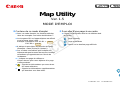 1
1
-
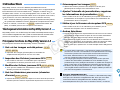 2
2
-
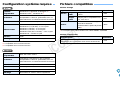 3
3
-
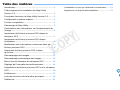 4
4
-
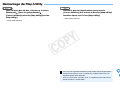 5
5
-
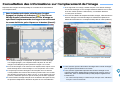 6
6
-
 7
7
-
 8
8
-
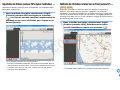 9
9
-
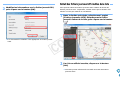 10
10
-
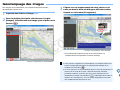 11
11
-
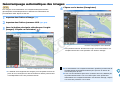 12
12
-
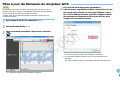 13
13
-
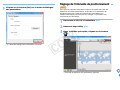 14
14
-
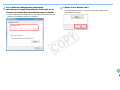 15
15
-
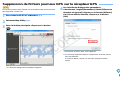 16
16
-
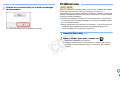 17
17
-
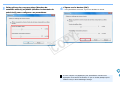 18
18
-
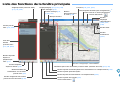 19
19
-
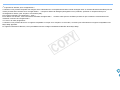 20
20
-
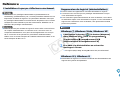 21
21
-
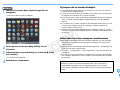 22
22
Canon GPS RECEIVER GP-E2 Manuel utilisateur
- Taper
- Manuel utilisateur
- Ce manuel convient également à
Documents connexes
-
Canon EOS 6D Mark II Manuel utilisateur
-
Canon EOS 6D Manuel utilisateur
-
Canon POWERSHOT SX510HSPOWERSHOT SX510 HS Le manuel du propriétaire
-
Canon Powershot S2 IS Manuel utilisateur
-
Canon EOS 7D Mark II Manuel utilisateur
-
Canon EOS 7D Mark II Mode d'emploi
-
Canon Powershot SX150 IS Manuel utilisateur
-
Canon EOS 5D Mark IV Mode d'emploi
-
Canon EOS-1D X Mark II Mode d'emploi
-
Canon EOS 6D Mark II Le manuel du propriétaire